电脑怎么把图片变成图标文件 如何把喜欢的图片做成文件夹的图标
时间:2023-09-03 来源:互联网 浏览量:
电脑怎么把图片变成图标文件,电脑是我们日常生活中不可或缺的工具之一,而图标作为电脑界面的重要组成部分,给人们带来了更加直观和便捷的操作体验,有时候我们可能会发现一些特别喜欢的图片,希望将其作为文件夹的图标,以便更好地区分和识别。如何将图片变成图标文件呢?本文将为大家详细介绍电脑中将图片转化为文件夹图标的方法,帮助大家实现个性化的桌面布局。
具体方法:
1.首先,准备好一些,自己喜欢的图片。点图片 鼠标右击--编辑
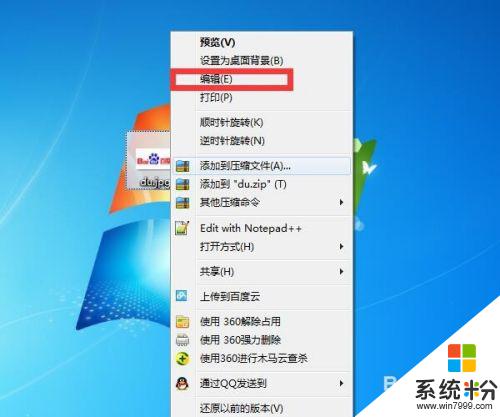
2.打开图片,图片最好修改成正方形,做成文件图标时,才不易变形。修改好后,再把图片保存成为BMP格式。
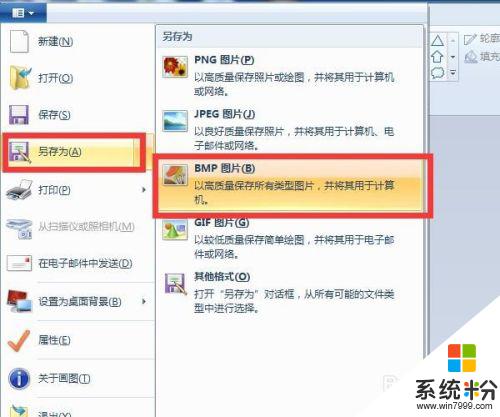
3.再把保存好的BMP图片右击属性,把后缀改成 .ico 的图标格式。
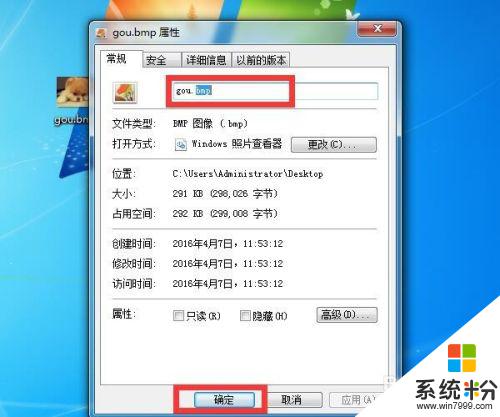
4.修改完成后,找到你想要修改图标的文件夹,鼠标右击,找到 属性 项。
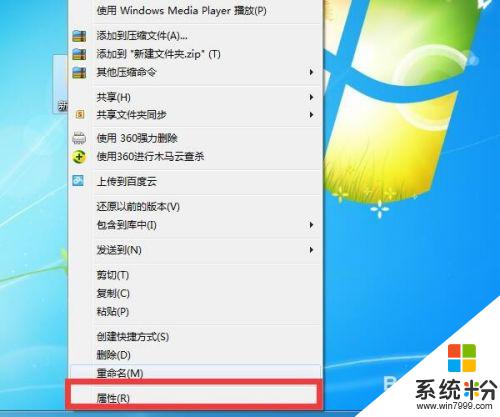
5.打开属性,找到 自定义 一栏。
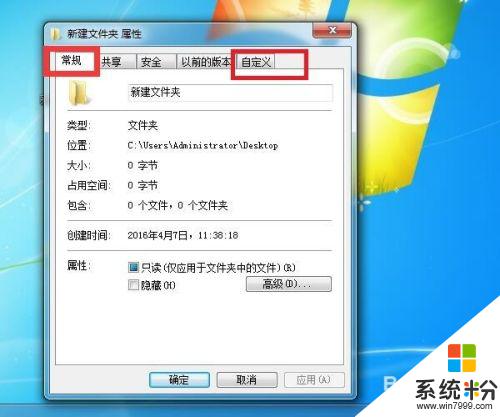
6.在自定义界面里,找到 更改图标 项
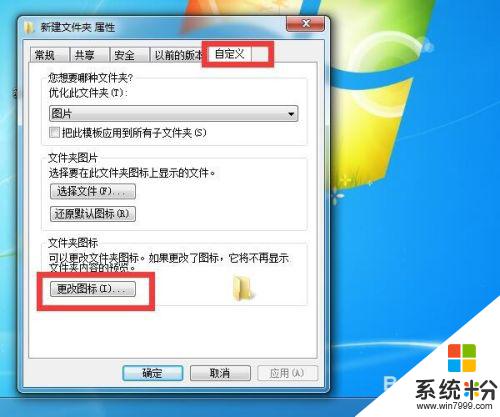
7.找到你修改好的图标的文件路径(其实系统自带的图标选择也有许多不错的,可以看看), 点击 打开 你的文件,再点击 确定 。
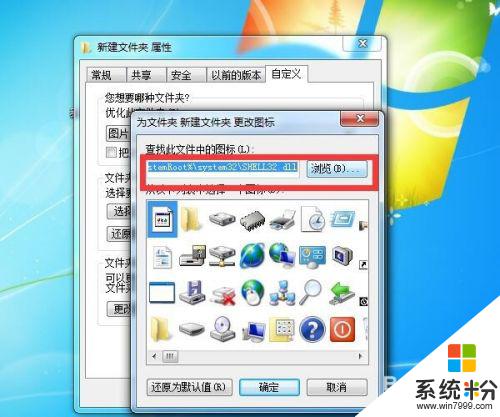
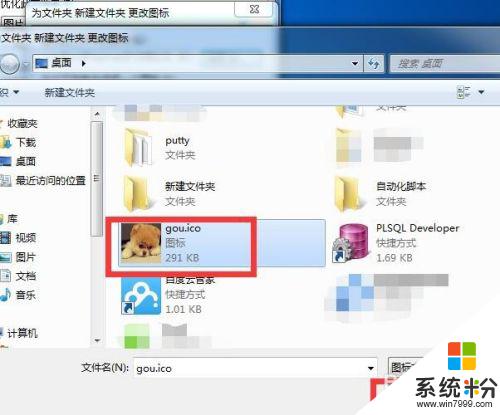
8.点击 应用 图标,你就会看到文件夹变成你想要的了;最后,再点击 确定,就OK了
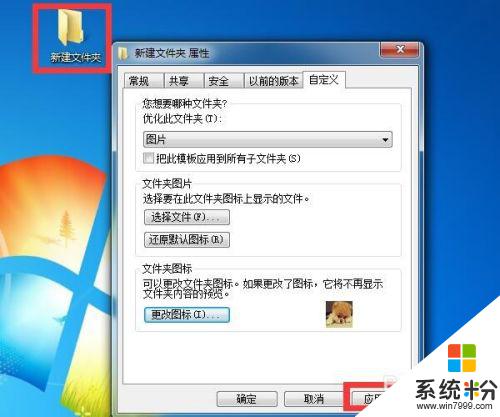
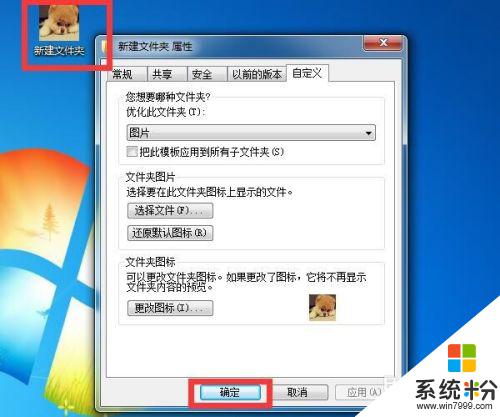
以上便是电脑如何将图片转换为图标文件的全部内容,需要的用户可以按照本文提供的步骤进行操作,希望对大家有所帮助。
我要分享:
相关教程
- ·怎样把电脑的文件图标改成大图标 把电脑的文件图标改成大图标的方法
- ·如何把电脑图标变成自己喜欢的样子? 把电脑图标变成自己喜欢的样子的方法有哪些?
- ·把苹果电脑文件夹的图标改成个性图标 的方法 Mac系统文件图标如何替换
- ·请问PS中怎么把图片制作成PDF文件 PS中怎么把图片制作成PDF文件的方法
- ·如何解决优盘盘符变成文件夹图标 优盘盘符变成文件夹图标怎么解决
- ·如何把图片编辑成文件 如何将照片做成文件发送
- ·戴尔笔记本怎么设置启动项 Dell电脑如何在Bios中设置启动项
- ·xls日期格式修改 Excel表格中日期格式修改教程
- ·苹果13电源键怎么设置关机 苹果13电源键关机步骤
- ·word表格内自动换行 Word文档表格单元格自动换行设置方法
电脑软件热门教程
- 1 梦幻起航的竞技场到底是是干嘛的 梦幻起航的竞技场该如何来玩
- 2 word文档任务窗格怎么使用?word文档如何使用任务窗格?
- 3 求视频监控系统用采集卡配置方案 求助视频监控系统用采集卡配置方案
- 4如何关闭microsoft账户登录 如何取消微软账户的登录
- 5电脑启动发出嘀嘀声如何解决 电脑启动发出嘀嘀声怎么解决
- 6华为Nova手机里的照片删了如何恢复 华为Nova手机里的照片删了恢复的方法有哪些
- 7电脑win7无法连接网络怎么办 电脑安装win7系统后无法上网的解决方法
- 8怎样使用do命令关闭正在运行程序 使用dos命令关闭正在运行程序的方法
- 9windowsupdate在哪里找 Windows更新设置在哪里打开
- 10笔记本主板上内部接线口分离的步骤 笔记本主板上的排线如何拆
